Sobota, 19. 1. 2019, 17.58
6 let, 9 mesecev
Zelo uporabna skrivnost večine pametnih telefonov: kako do nje? #video
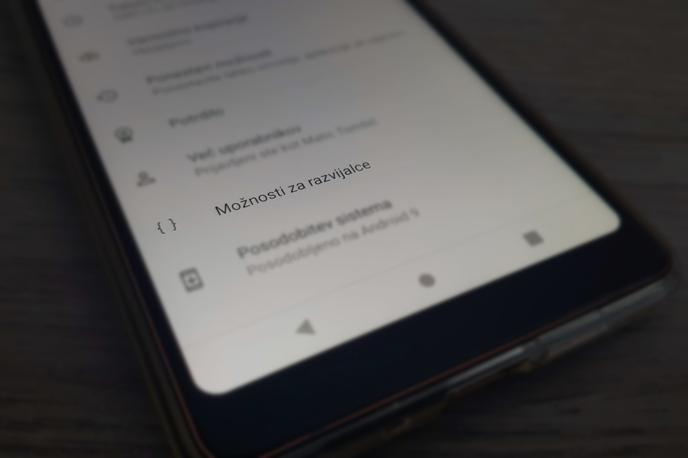
Večina nastavitev v meniju Možnosti za razvijalce je, kot pove že njegovo ime, namenjenih razvijalcem aplikacij za operacijski sistem Android, a nekatere bodo zanimive tudi povprečnim uporabnikom, saj lahko izboljšajo ali pospešijo delovanje njegovega telefona.
Na pametnih telefonih z operacijskim sistemom Android, ki jih ima okrog 80 odstotkov vseh uporabnikov, je privzeto skrita cela vrsta nastavitev, ki se imenujejo Možnosti za razvijalce. Sprememba samo treh parametrov, ki skupaj z omogočanjem Možnosti za razvijalce traja manj kot eno minuto, povzroči takoj opazno pospešitev delovanja starejšega ali počasnega telefona. Povprečnemu uporabniku bo v Možnostih za razvijalce najverjetneje sicer zanimivih še nekaj drugih nastavitev.
Kako na pametnem telefonu z Androidom pridemo do Možnosti za razvijalce:
Možnosti za razvijalce omogočimo tako, da najprej odpremo Nastavitve in nato še razdelek O telefonu, O napravi ali Sistem. Imena so pri različnih proizvajalcih pametnih telefonov različna, pri nekaterih se razdelka O telefonu ali O napravi skrivata tudi v meniju Sistem.

Nato poiščemo podatek, ki se imenuje Številka gradnje ali Delovna različica, in ga sedemkrat zaporedoma tapnemo s prstom.

Če imate telefon zaščiten s kodo PIN (zaradi varnosti bi ga morali imeti, mi smo to za hitrejši prikaz postopka začasno izklopili), jo boste morali vpisati, nato pa vam bo naprava javila, da ste zdaj postali razvijalec oziroma da je način za razvijalce zdaj omogočen.
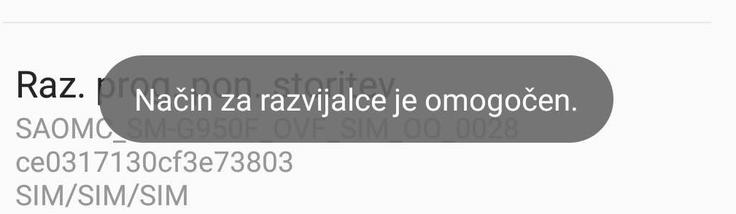
Ob vrnitvi v meni Nastavitve oziroma v nekaterih primerih v meni O telefonu boste opazili, da so se tam zdaj znašle tudi Možnosti za razvijalce.

Nastavitev je v Možnostih za razvijalce cela vrsta, a za preprosto pospešitev delovanja telefona nas zanimajo samo tri: Merilo animacije okna, Merilo animacije prehoda in Lestvica trajanja animacije (ali Merilo trajanja animatorja):
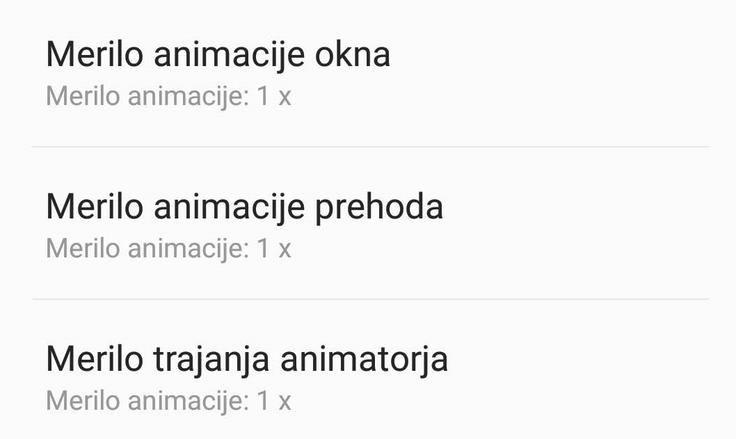
Ti parametri določajo, kako gladki in očem privlačni so prehodi med aplikacijami. Privzeta vrednost trajanja animacij odpiranja in zapiranja aplikacije je v vseh treh primerih 1 x, a za marsikateri starejši ali manj zmogljiv pametni telefon je to še vedno prepočasi oziroma preveč obremenjujoče.
Vse tri nastavitve poskusite spremeniti na 0,5 x in morali bi opaziti takojšnjo pohitritev preklapljanja med aplikacijami. Za dodaten pospešek lahko vse tri animacije tudi popolnoma izklopite.
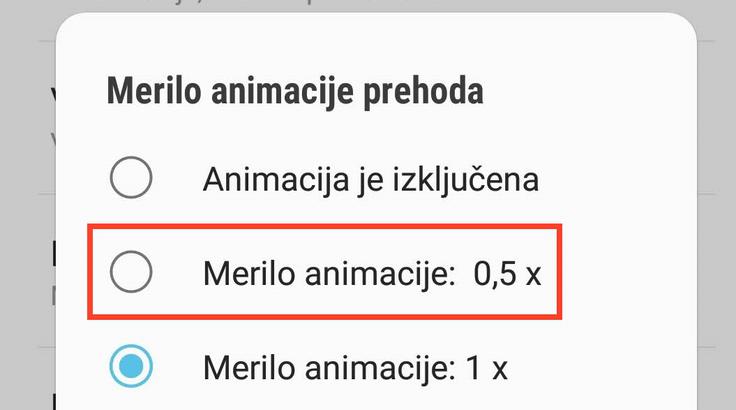
Kako omogočimo Možnosti za razvijalce in nato spremenimo nastavitve animacij:
V Možnostih za razvijalce je še nekaj zanimivih nastavitev, ki lahko občasno pridejo prav širšemu krogu uporabnikov:
Pokaži dotike: ob vsakem pritisku na zaslon pametnega telefona se pojavi pika, ki pokaže, kje točno je uporabnik nanj položil prst. To je lahko uporabno, če imate v določeni aplikaciji morda težave z natančnostjo upravljanja.
Ostani buden: zaslon pametnega telefona se med polnjenjem baterije ne izklopi, kar je priročno, če morate dogajanje v določeni aplikaciji sproti spremljati dlje časa, a vam to sicer preprečuje izklapljanje zaslona. Pazite le, če imate zaslon vrste AMOLED (imajo ga predvsem dražje naprave), ker lahko v primeru daljšega prikazovanja iste aplikacije pride do tako imenovane vžgane slike.
Mobilni podatki vedno vklopljeni: kdor ima zakupljeno veliko količino mobilnih podatkov in ga moti, da si njegov pametni telefon za preklapljanje med brezžičnim internetom Wi-Fi in omrežjem 4G vzame preveč časa, lahko omogoči to možnost, s katero bo naprava vzdrževala aktivno povezavo z mobilnim internetom.
Agresivni preklop Wi-Fi/mobilno: uporabno, kadar smo v območju šibkega signala Wi-Fi, saj pametni telefon ne bo čakal, da se signal izboljša, oziroma spletne strani nalagal počasi, temveč bo takoj preklopil na porabo mobilnih podatkov.
Storitve, ki se izvajajo: prikaže, koliko pomnilnika uporabljajo katere aplikacije. To orodje pride prav predvsem takrat, ko sumimo, da določena aplikacija z veliko obremenitvijo sistemskih sredstev zelo intenzivno prazni baterijo.
Omogoči 4x MSAA: ta možnost pametni telefon prisili, da se med poganjanjem grafično zahtevnih aplikacij, kot so igre, potrudi bolj kot sicer. Baterijo bo sicer porabljal malce hitreje, a bo dogajanje na zaslonu videti še lepše in bolj tekoče.
Razhroščevanje USB: ta možnost uporabniku omogoči, da prek kabla USB na osebnem računalniku upravlja določene naprednejše vidike uporabe pametnega telefona. Eden najpogostejših namenov razhroščevanja USB je "odklepanje" oziroma tako imenovano rootanje naprave, ki omogoči dostop do še globlje zakopanih nastavitev, kot sta spreminjanje hitrosti procesorja in odstranjevanje privzeto nameščenih aplikacij.
Preberite tudi:







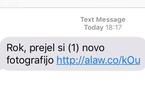





















3